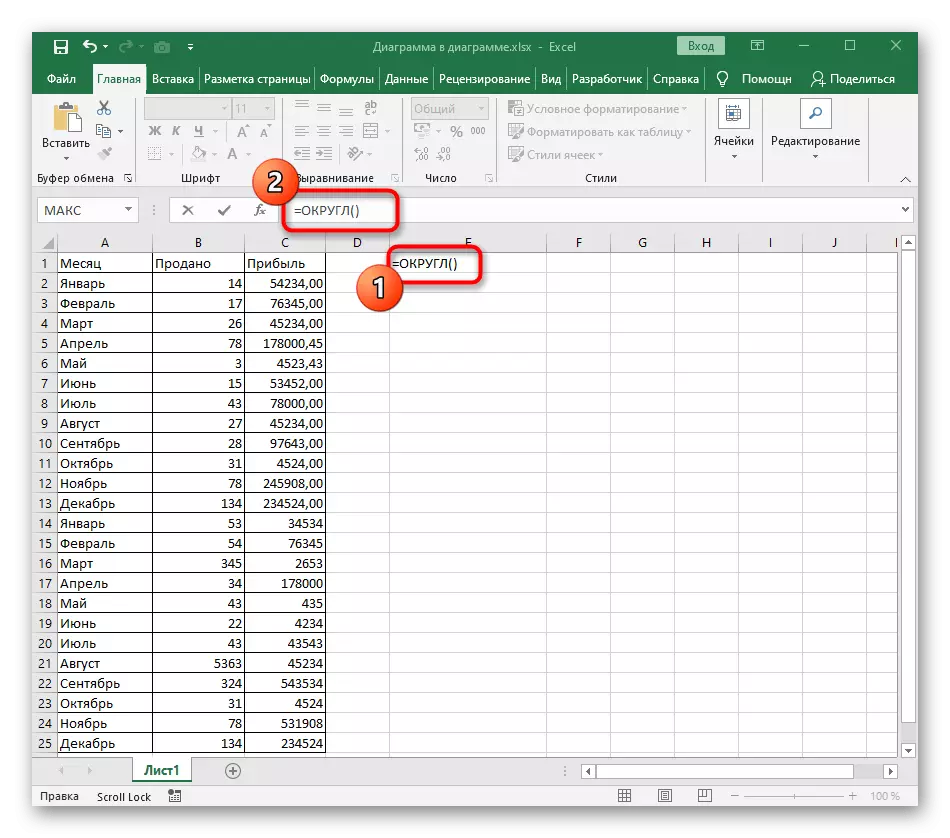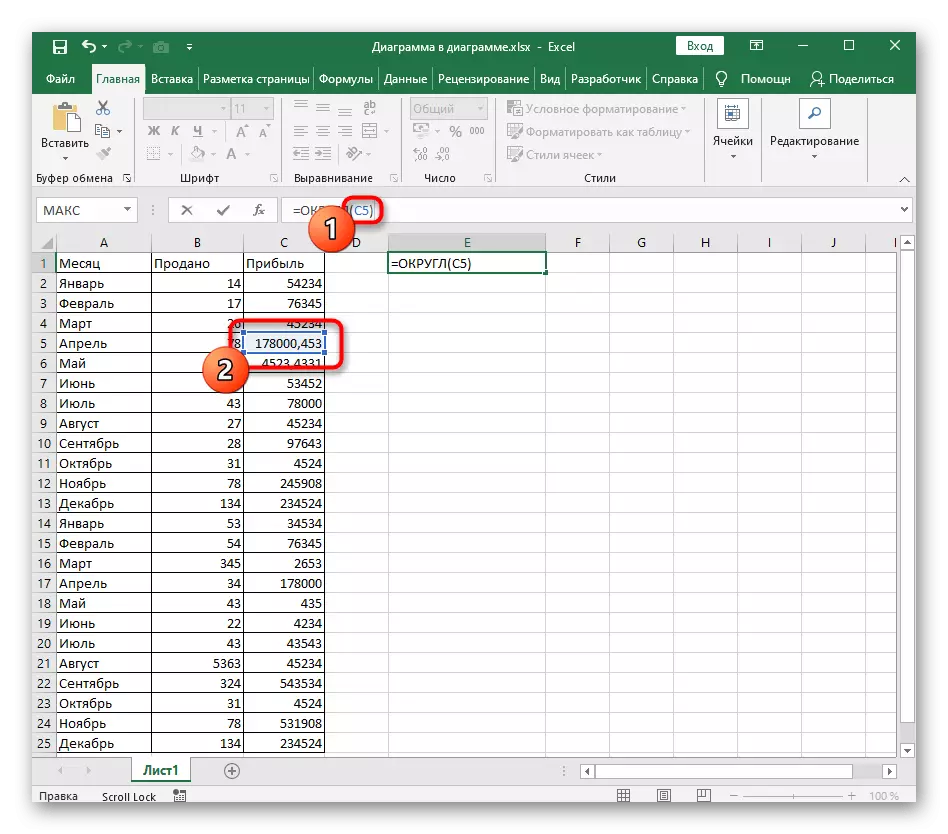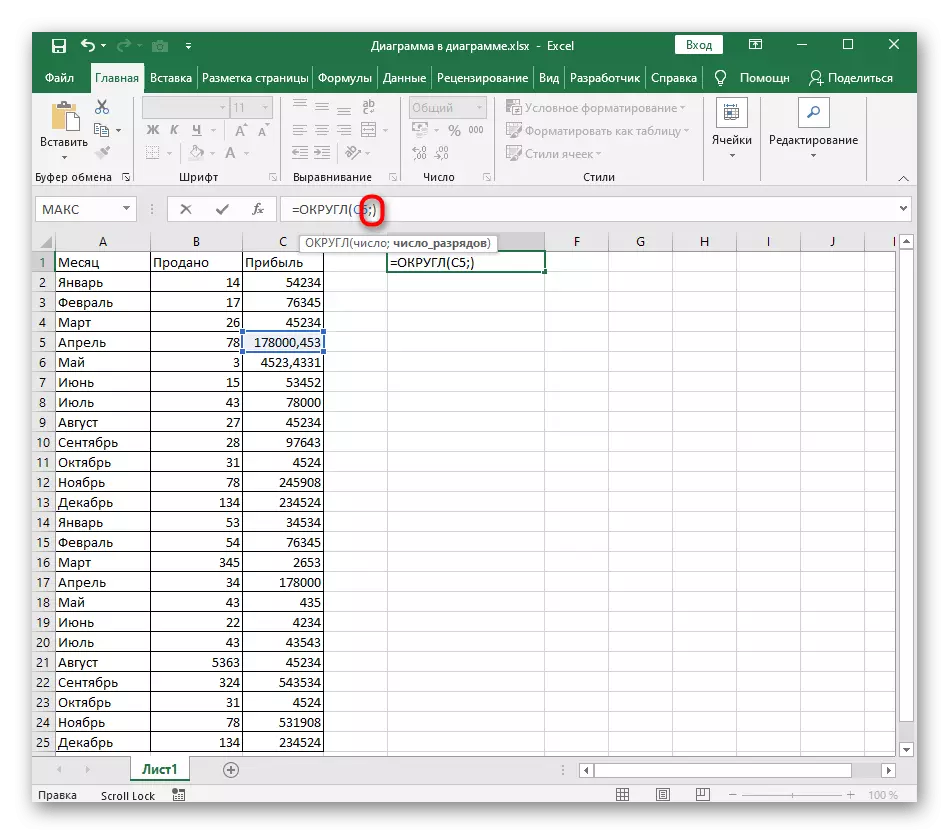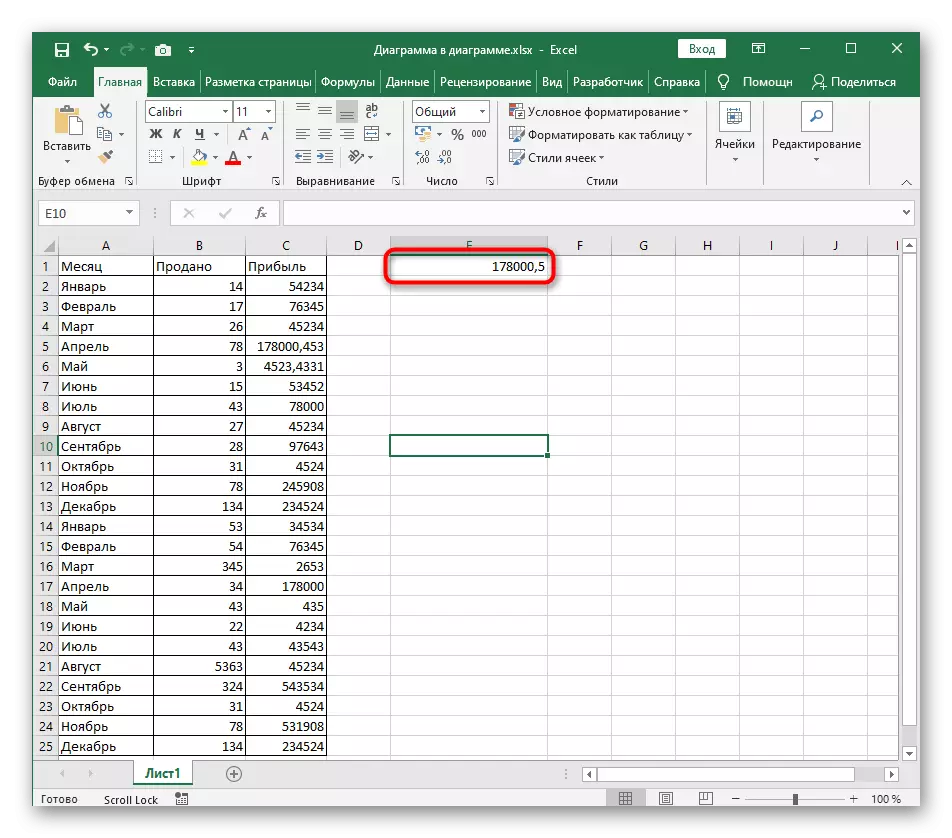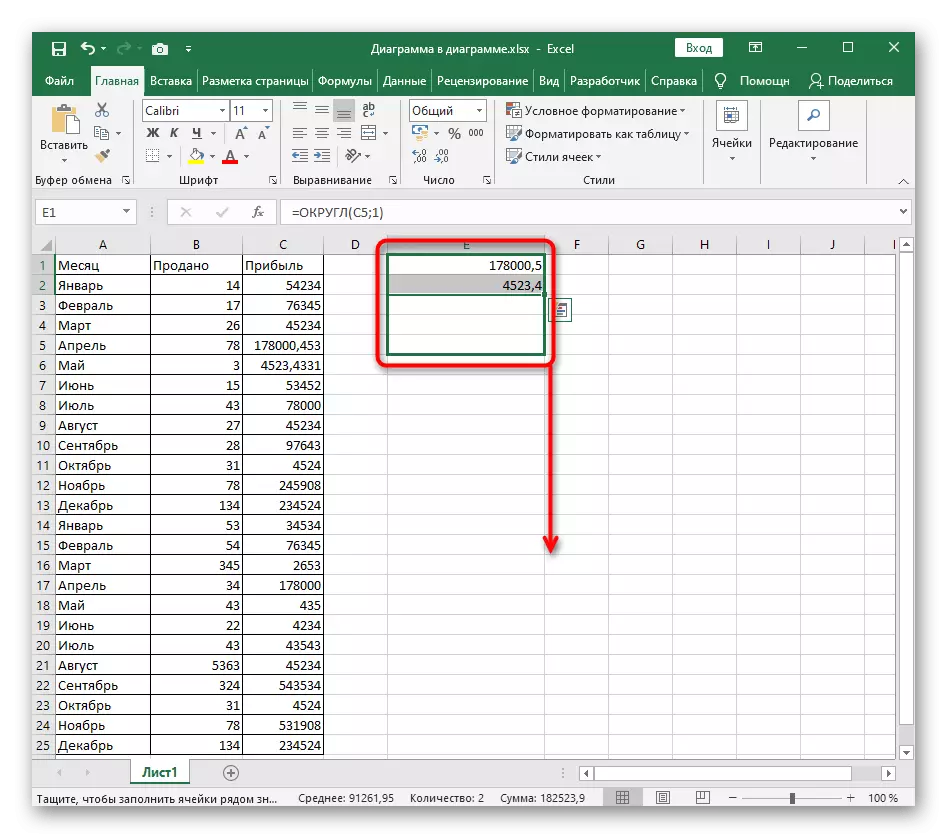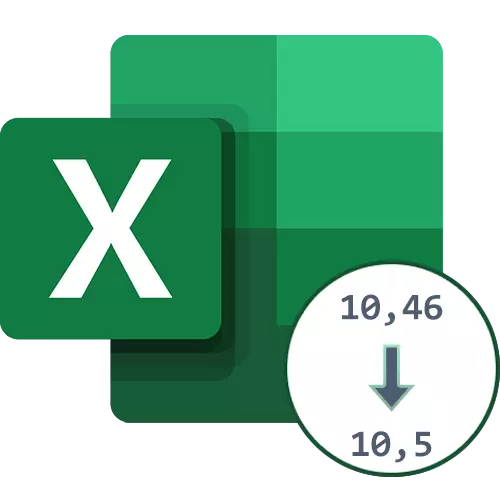
विधि 1: खिलवांत्रिक नियंत्रण बटन लागू करें
एक्सेल नेविगेशन बार पर दो बटन हैं जो आपको संख्या के आकार को नियंत्रित करने की अनुमति देते हैं। उनमें से एक इस मामले में दसवीं के लिए उपयुक्त है जब अल्पविराम के बाद संख्या इतनी ज्यादा नहीं होती है। साथ ही, इस बात पर विचार करें कि सेल प्रारूप को संख्यात्मक या सामान्य होना चाहिए।
- उस नंबर का चयन करें जिसे आप बाएं माउस बटन को बाएं माउस बटन बनाकर दसवें तक गोल करना चाहते हैं।
- शीर्ष पैनल पर "संख्या" ब्लॉक में, "ब्लॉसमोमी कम करें" बटन पर क्लिक करें। यह निम्नलिखित छवि में लाल हाइलाइटिंग के साथ चिह्नित है।
- आप तुरंत देखेंगे कि सौवां या हजारों रंग गायब हो गए।
- यदि आवश्यक हो, तो आवश्यक गोलिंग प्राप्त करने वाले एक ही बटन पर एक ही या अधिक क्लिक लें।
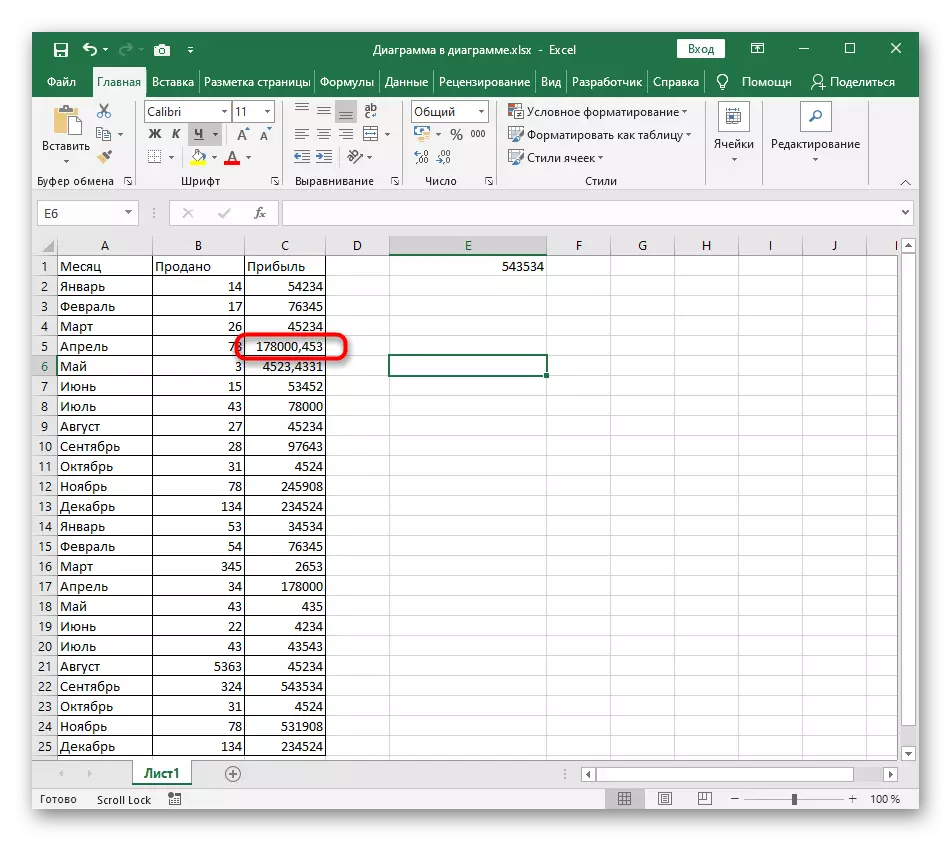
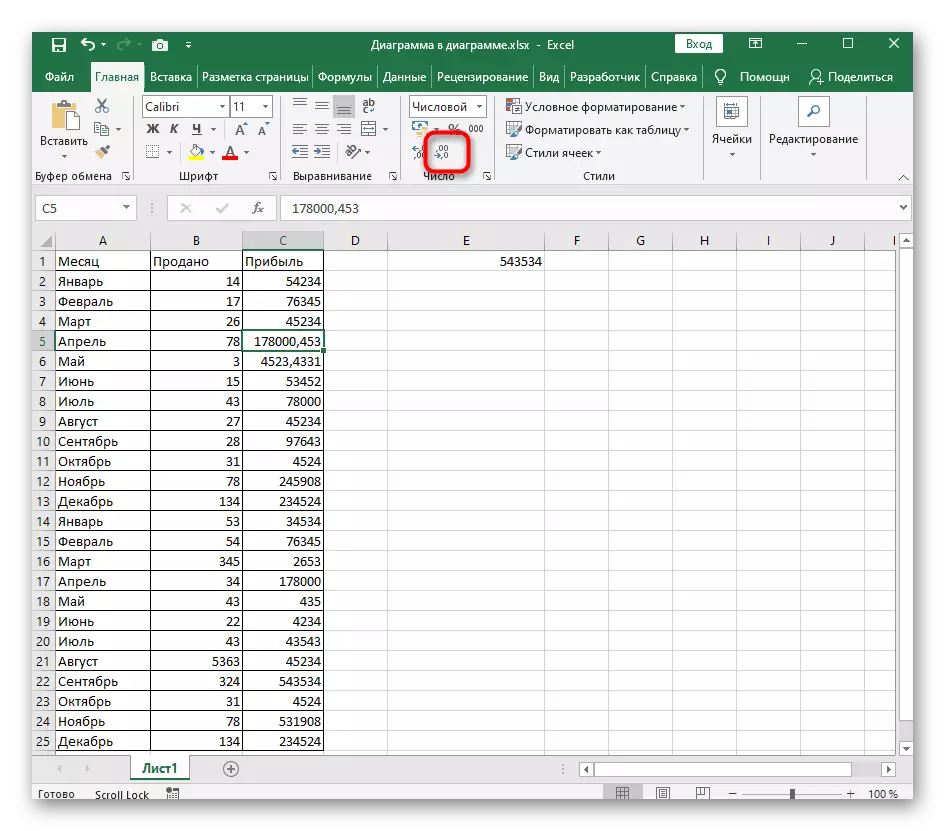
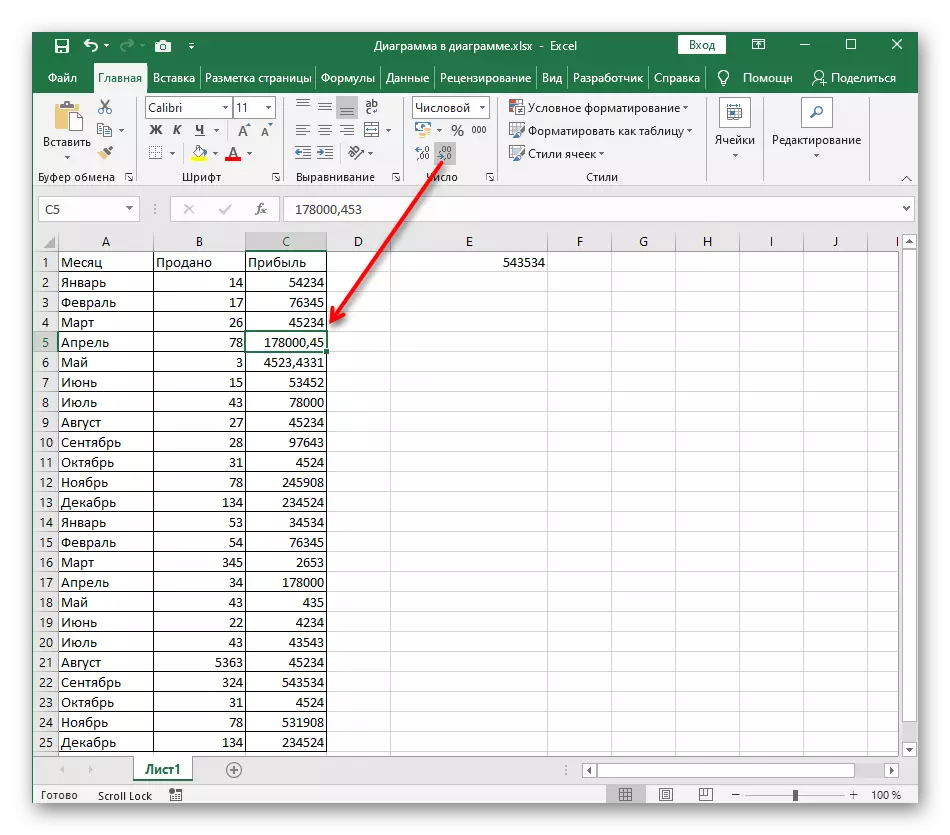
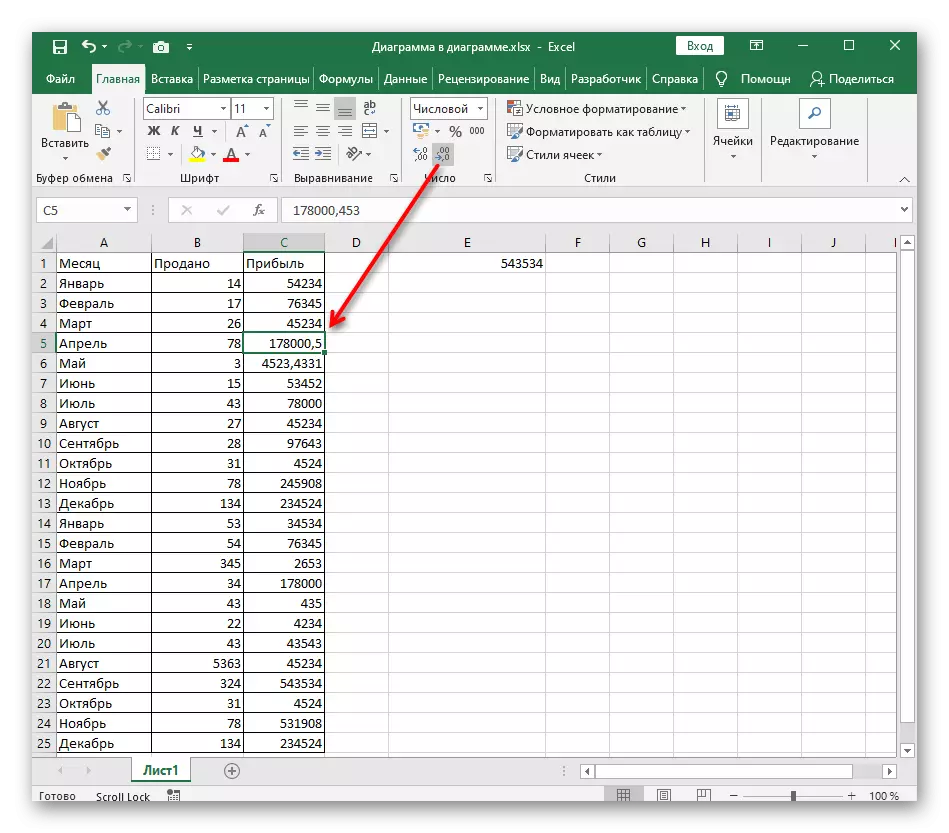
और यद्यपि सभी संख्याओं को आवंटित करने के लिए कुछ भी नहीं होता है या वैकल्पिक रूप से एक-दूसरे के चारों ओर घूमते हैं, यह हमेशा एक ही बटन को कई बार दबाने के लिए सुविधाजनक नहीं होता है, खासकर जब अधिक सफल निर्वहन विकल्प विकल्प होते हैं।
विधि 2: कोशिकाओं का प्रारूप सेट करना
प्रत्येक एक्सेल सक्रिय उपयोगकर्ता को शायद सेल प्रारूप को बदलने के कार्य का सामना करना पड़ता है, लेकिन हर कोई नहीं जानता कि लगभग सभी प्रारूपों को कॉन्फ़िगर किया जा सकता है - यह संख्यात्मक पर भी लागू होता है। यह एक निश्चित सेटिंग में अंतर्निहित है, जो आपको प्रदर्शित बिट को सटीक रूप से इंगित करने की अनुमति देता है, ताकि इसे दसवें तक गोल करना मुश्किल न हो।
- बाएं माउस बटन दबाए रखें और तुरंत उन सभी कोशिकाओं का चयन करें जिनके प्रारूप को आप कॉन्फ़िगर करना चाहते हैं।
- इस साइट पर एक पीसीएम क्लिक करें और दिखाई देने वाले संदर्भ मेनू में, "सेल प्रारूप" का चयन करें।
- बाएं फलक पर, आवश्यक सेटिंग्स को प्रदर्शित करने के लिए "संख्यात्मक" विकल्प का उपयोग करें।
- "1" पर दशमलव संकेतों की मात्रा को स्वतंत्र रूप से आरक्षित क्षेत्र में अंक निर्दिष्ट करें।
- शिलालेख "नमूना" के तहत संख्या के वर्तमान दृश्य को प्रदर्शित करता है और जैसा कि देखा जा सकता है, यह निर्वहन को कम करने के लिए निर्दिष्ट लक्ष्य को पूरा करता है। "ओके" पर क्लिक करें और इस विंडो को छोड़ दें।
- जब आप तालिका में वापस आते हैं, तो आप तुरंत देखेंगे कि अब संख्याएं सही राउंडिंग के साथ प्रदर्शित की जाती हैं।
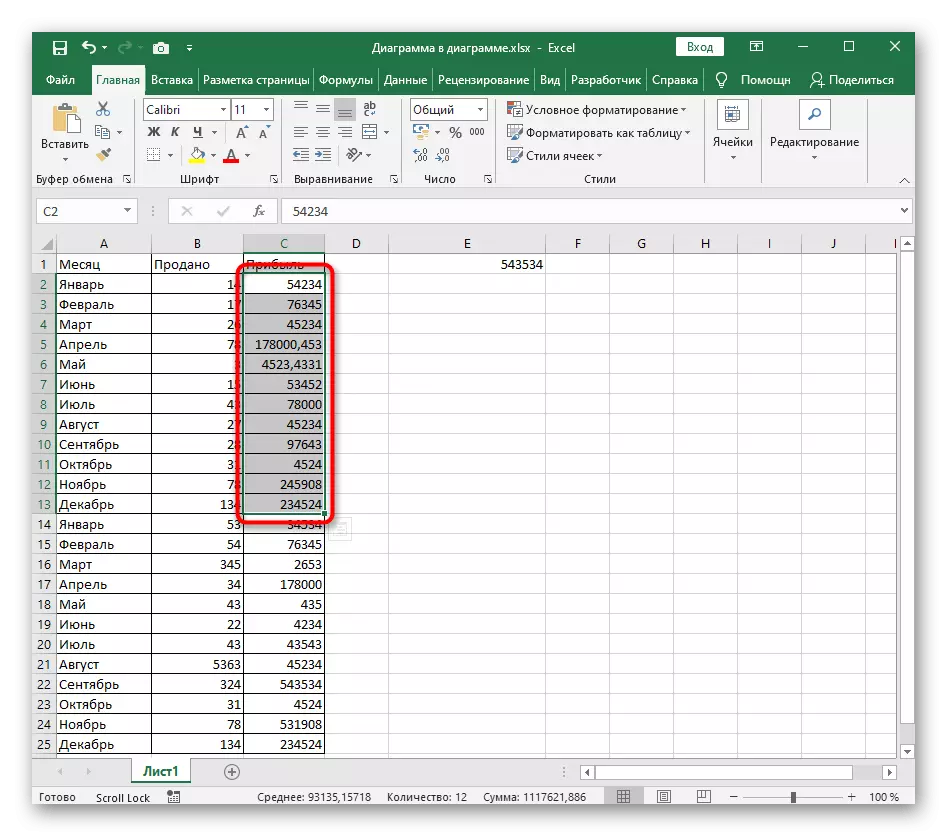
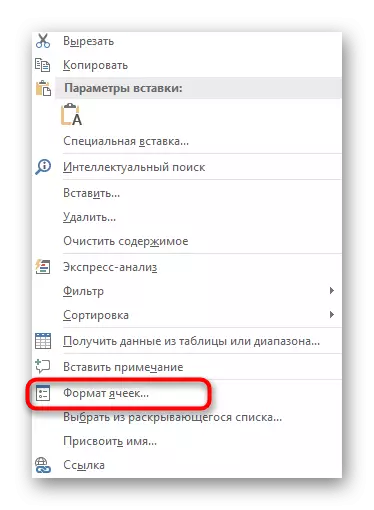
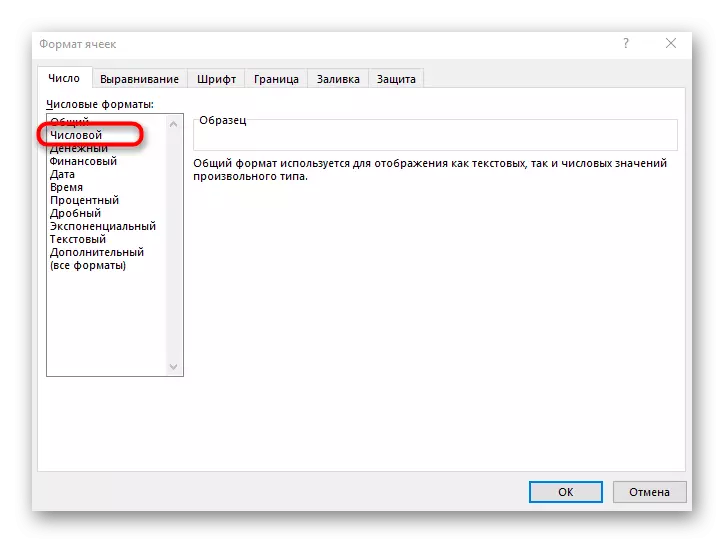
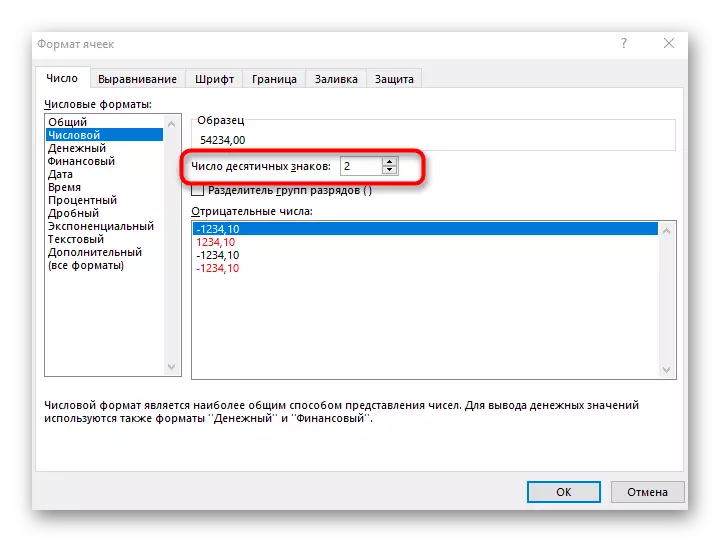
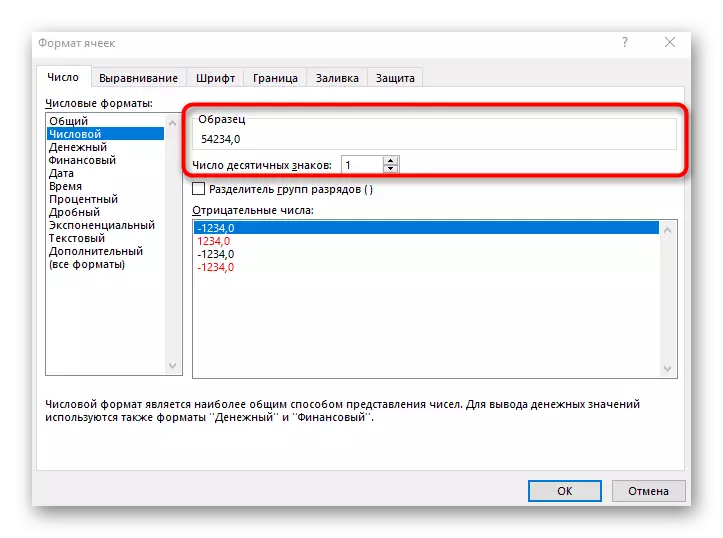
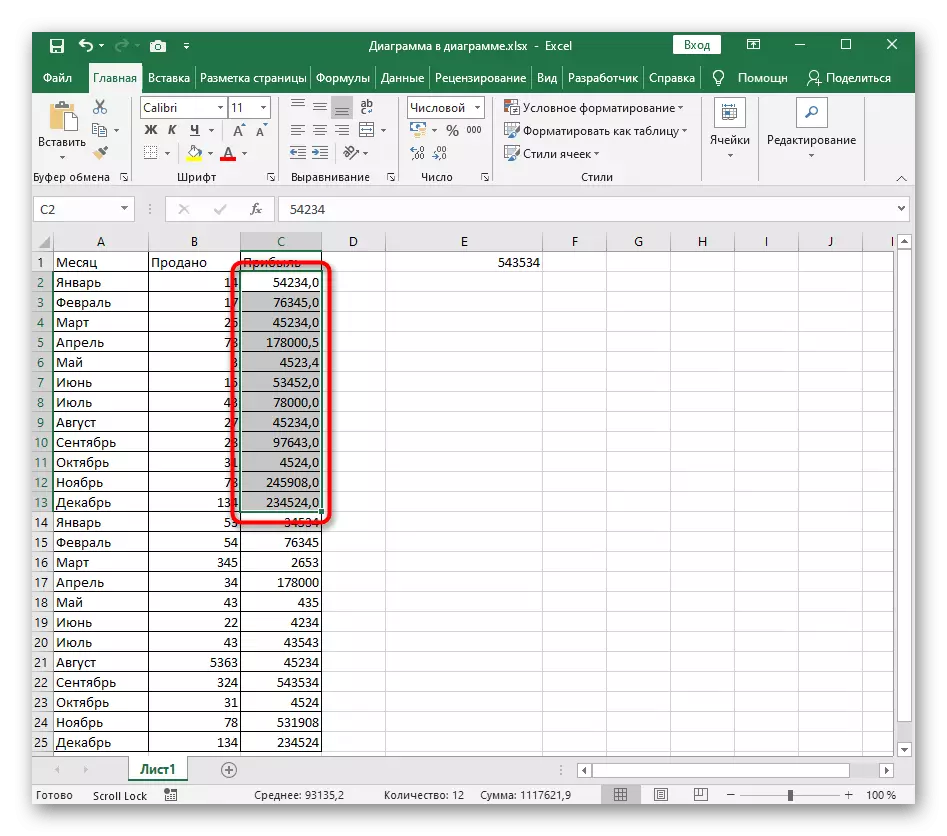
इस विधि के उपयोग के दौरान, ध्यान दें कि यदि चयनित सीमा में पूर्णांक शामिल हैं, तो इसे अल्पविराम के बाद स्वचालित रूप से जोड़ा जाएगा, जो ऊपर की उपस्थिति पर दिखाई देता है।
विधि 3: एक "जिला" समारोह बनाना
उन स्थितियों में "गोलाकार" फ़ंक्शन आदर्श है जहां तालिका में डेटा गतिशील रूप से संपादित किया जाता है, और स्रोत कोशिकाओं में संख्याओं के साथ, बिट को कम करना असंभव है। हम निर्दिष्ट करेंगे कि "गोल" एक्सेल में मौजूद राउंडिंग फ़ंक्शंस का सबसे आसान विकल्प है, और वर्तमान कार्य करने पर दूसरों का उपयोग तर्कहीन है।
- उपयुक्त सेल में, फ़ंक्शन = गोल () घोषित करें, फिर सूचकांक को कोष्ठक के अंदर ले जाएं और तर्क बनाना शुरू करें।
- उस संख्या का चयन करें जिसे आप दसवें तक गोल करना चाहते हैं और यह न भूलें कि यह सुविधा डेटा रेंज के साथ काम करने का समर्थन नहीं करती है, इसलिए आप केवल एक सेल निर्दिष्ट कर सकते हैं।
- संकेत ";", जो पहले तर्क के बंद होने के रूप में कार्य करता है।
- एक अंतरिक्ष के तुरंत बाद, "1" जोड़ें, जो प्लैक किए गए संकेतों की संख्या को दर्शाता है। नई सुविधा लागू करके Enter कुंजी दबाएं।
- सेल में परिणाम देखें।
- यदि आवश्यक हो, तो बाएं माउस बटन के साथ अपने दाएं किनारे को क्लैंप करें और उसी कॉलम की अन्य कोशिकाओं के लिए इस सूत्र को स्वचालित रूप से रखने के लिए नीचे खींचें।